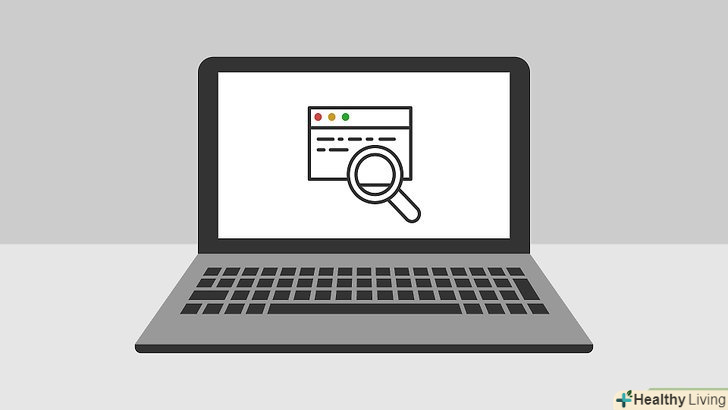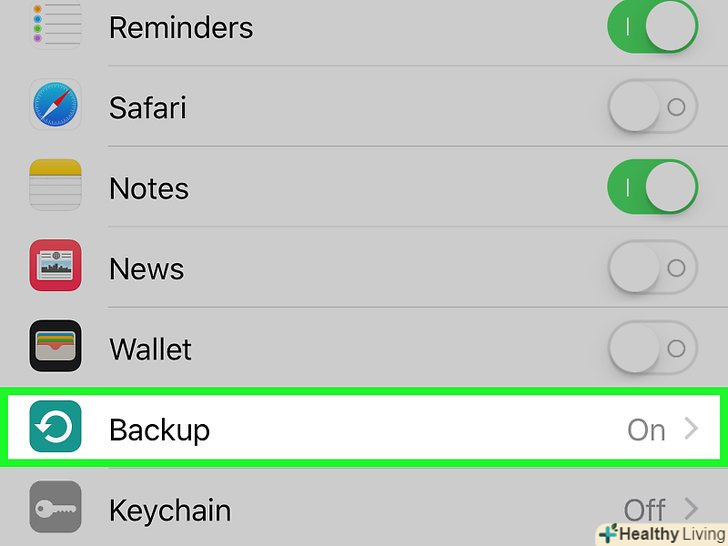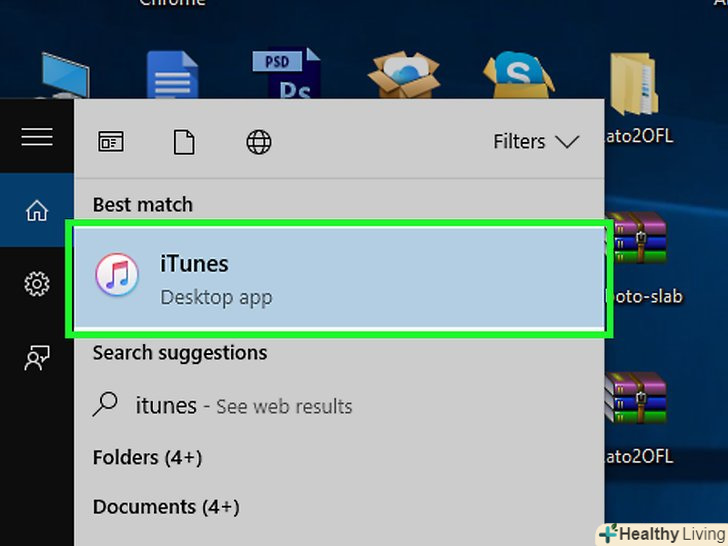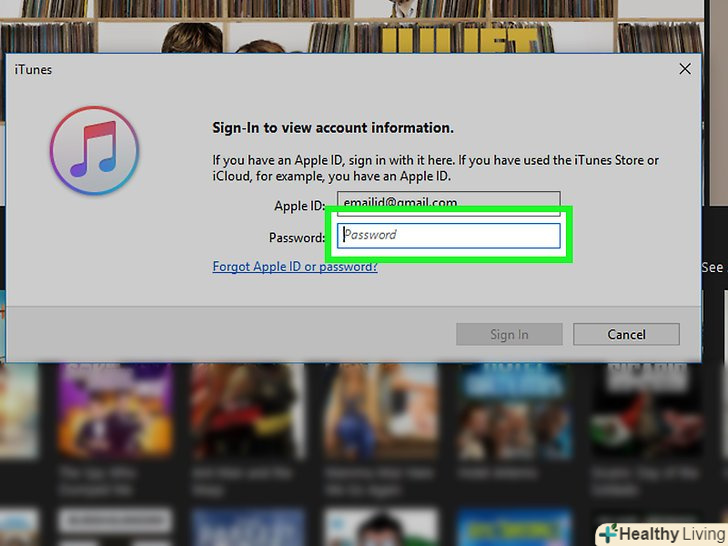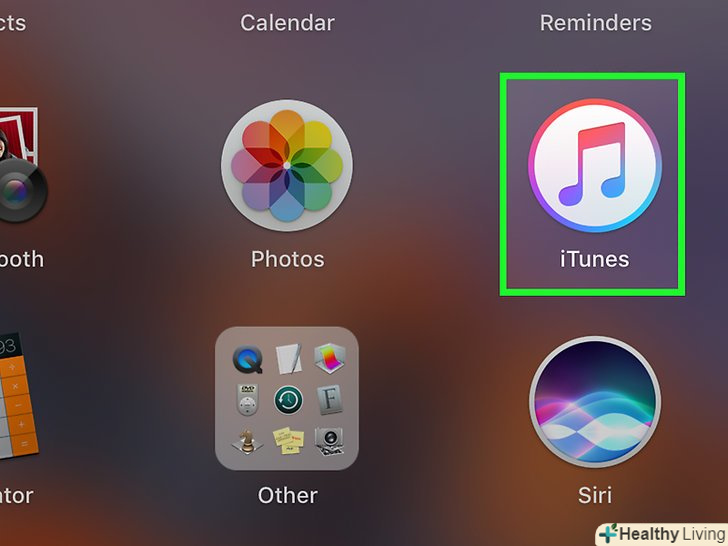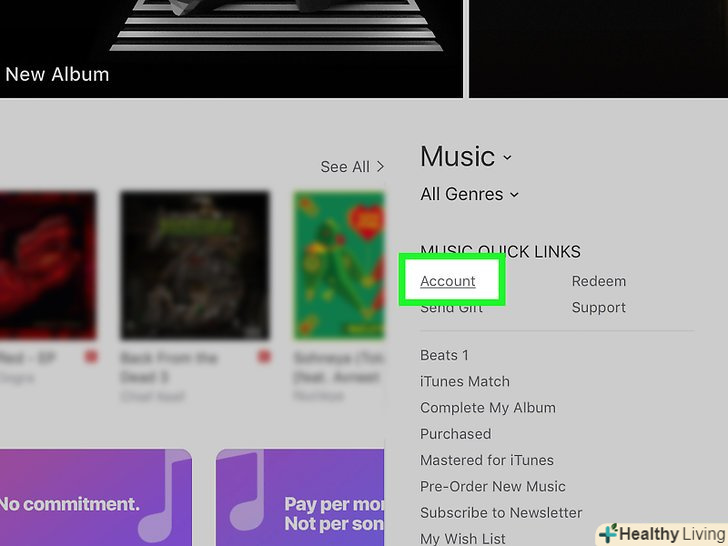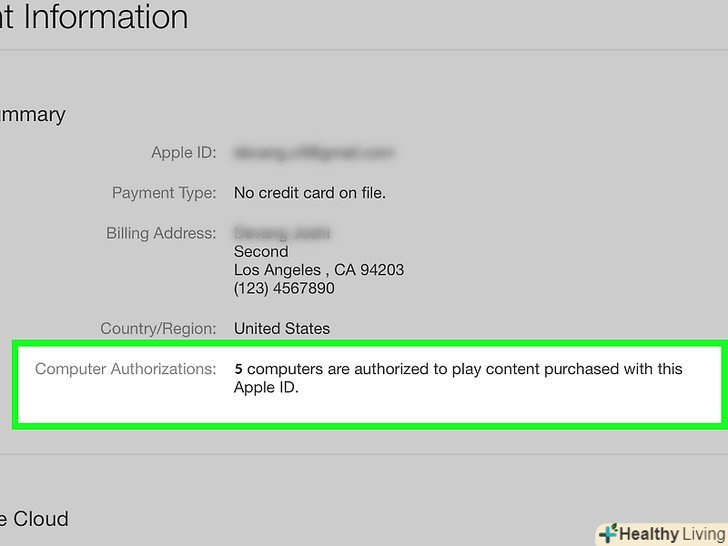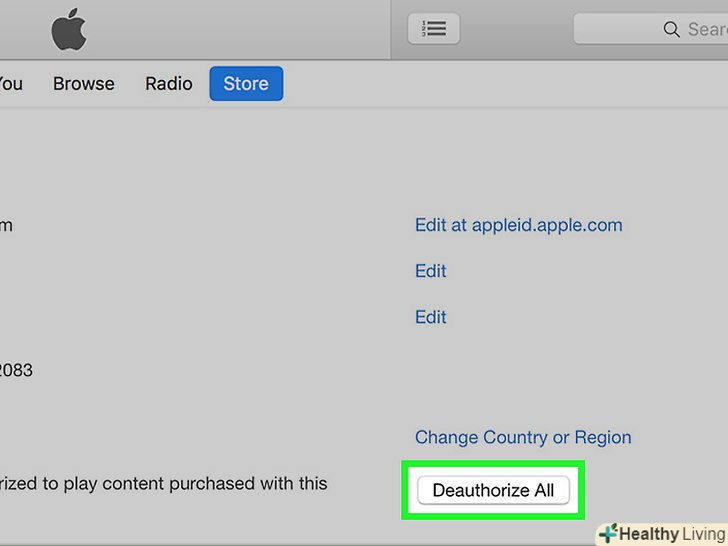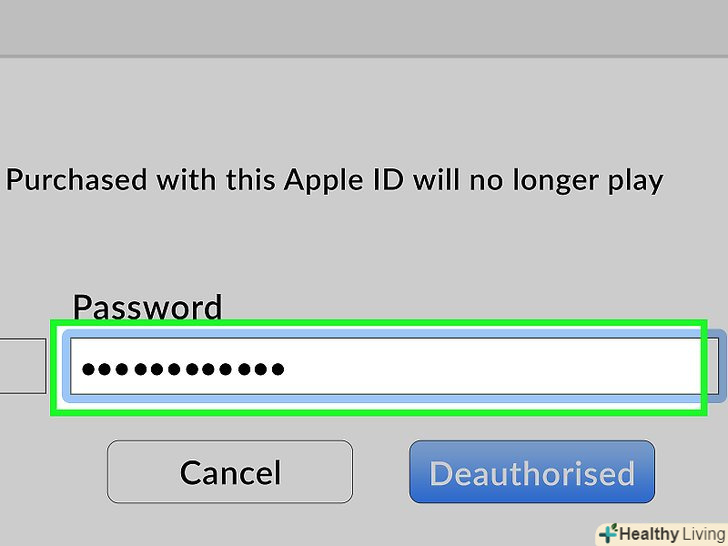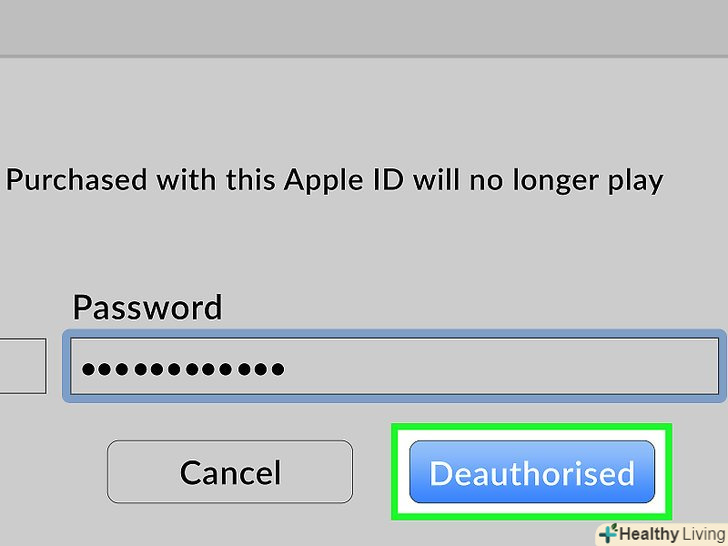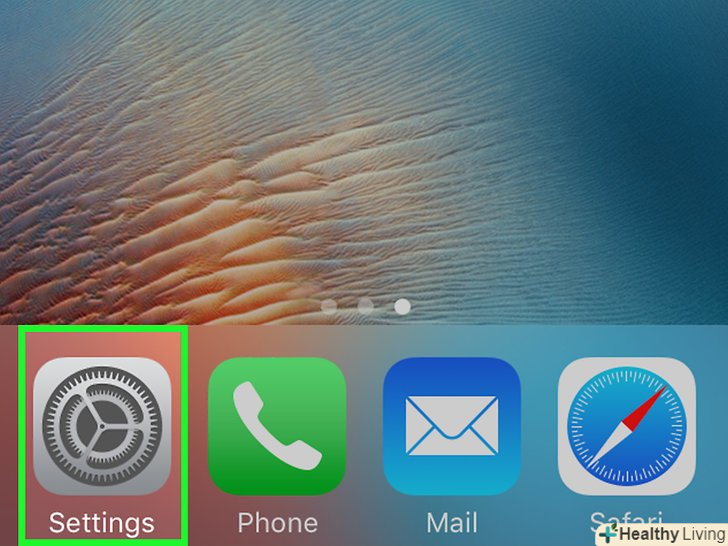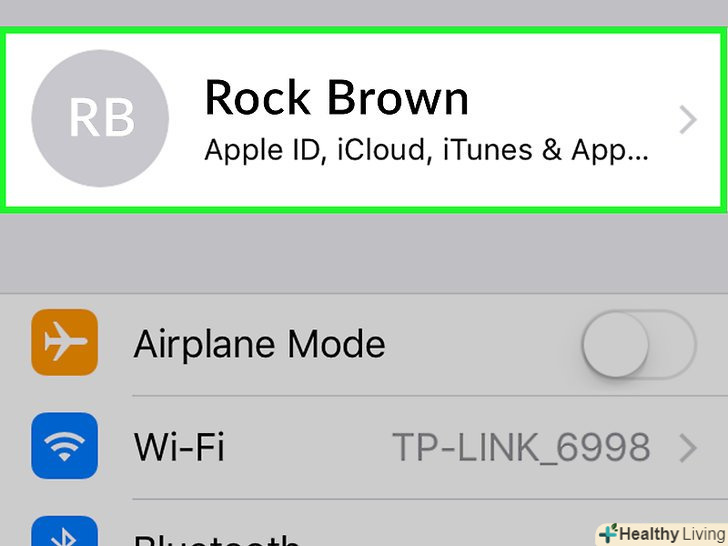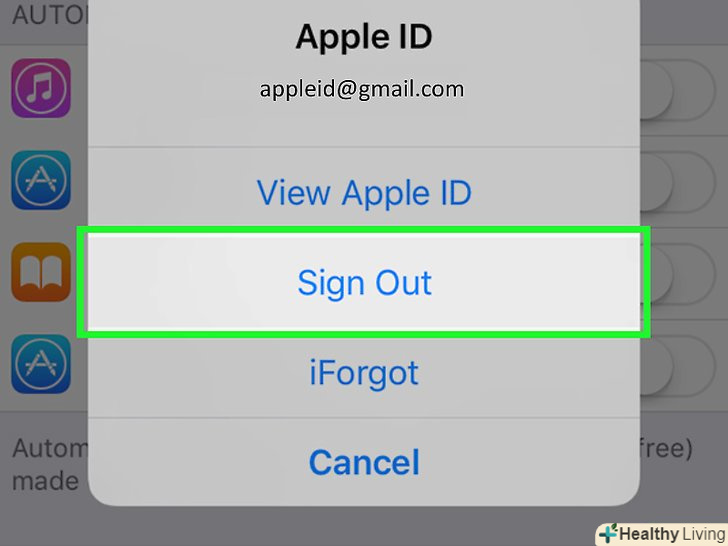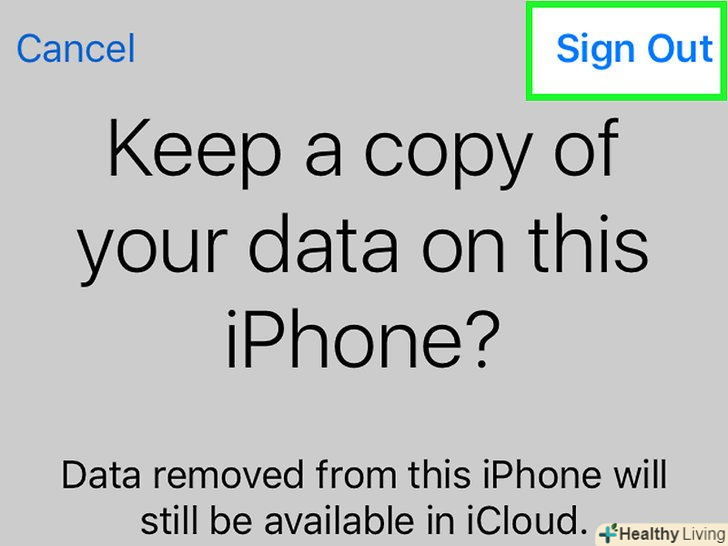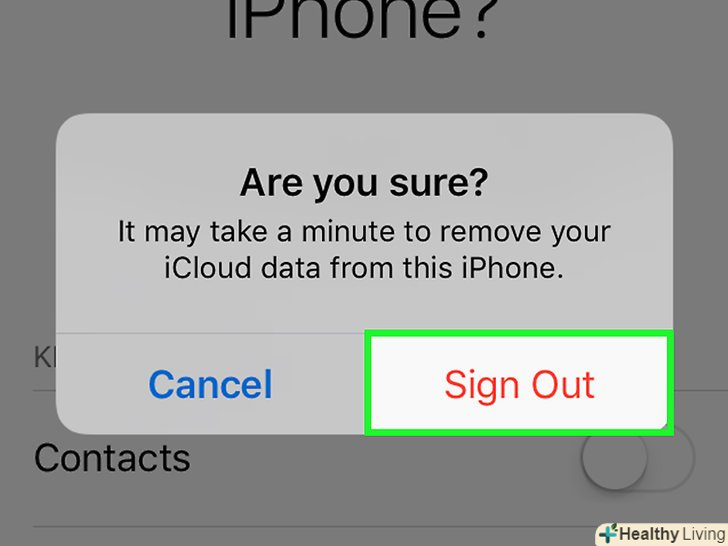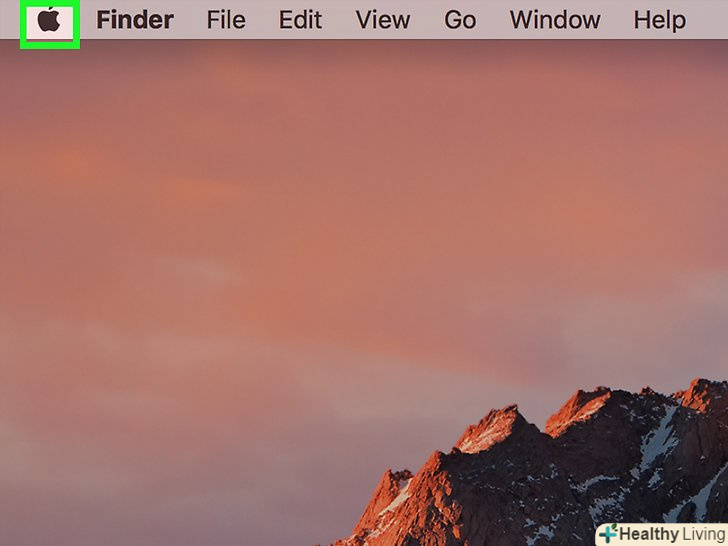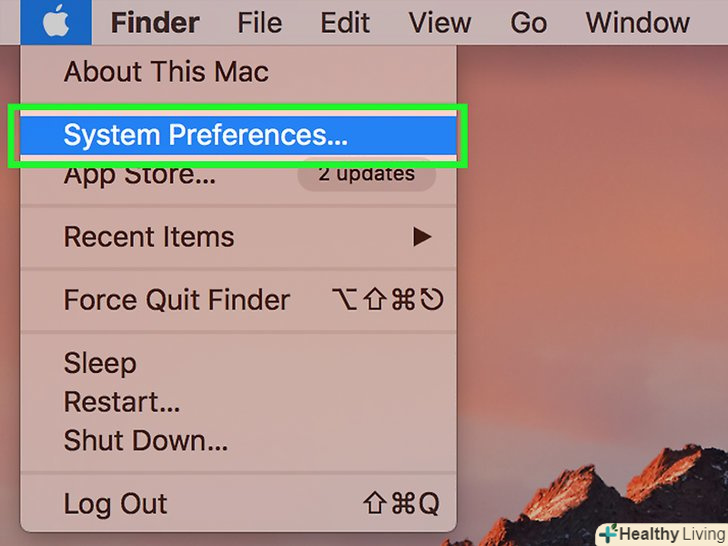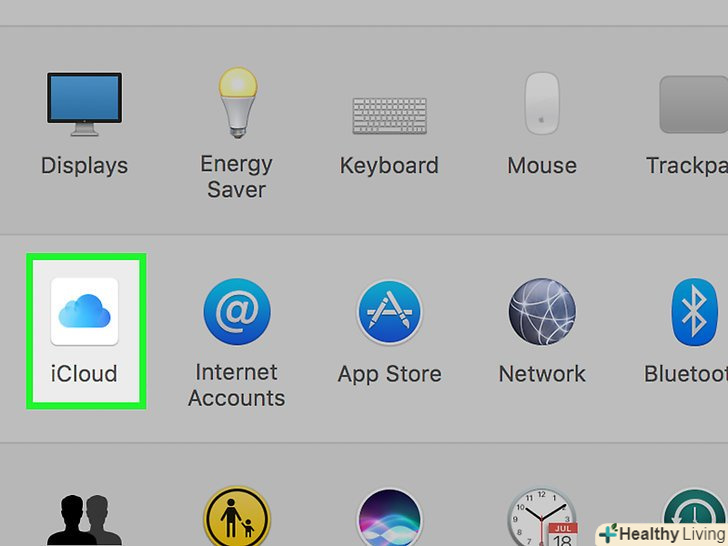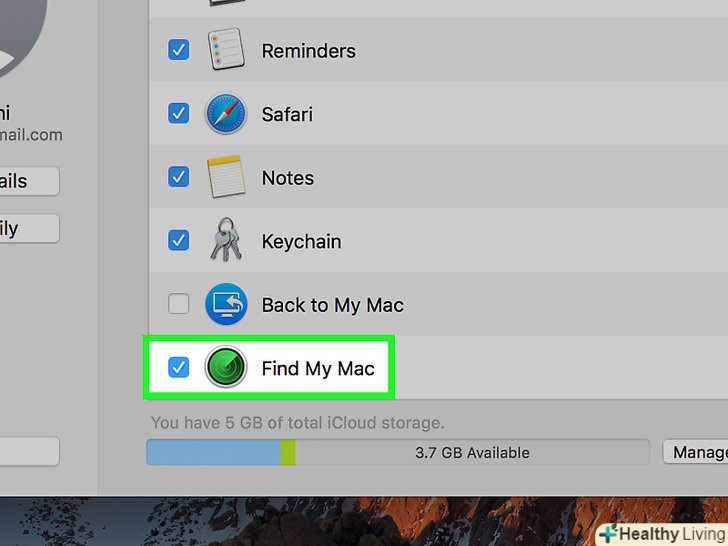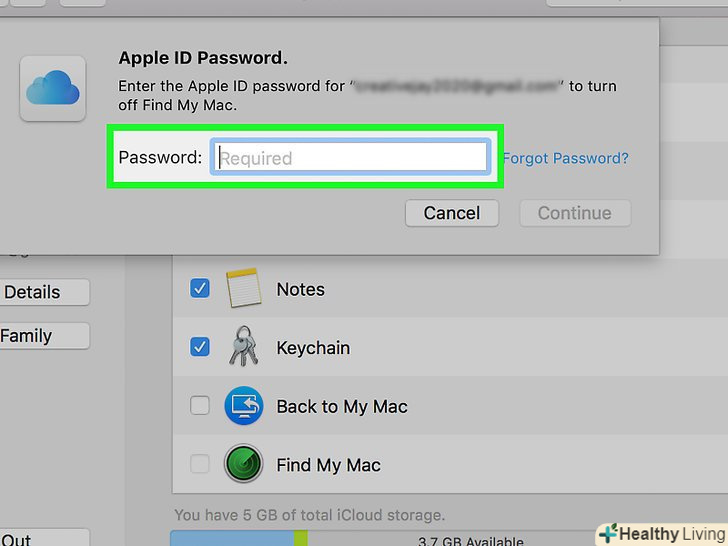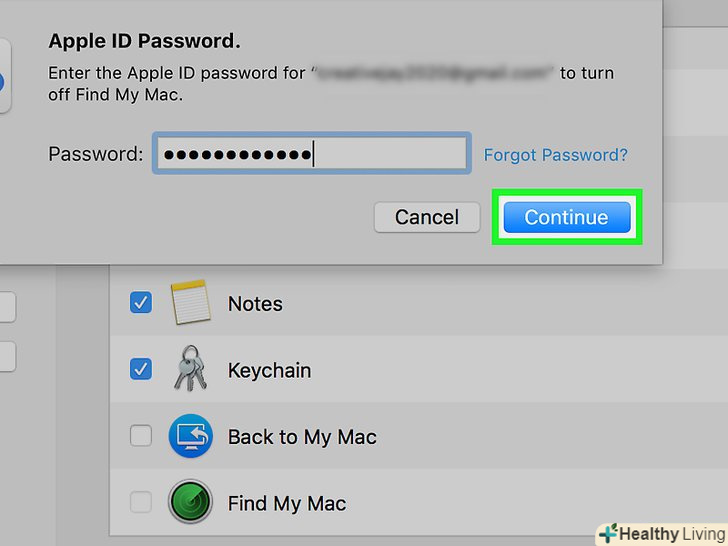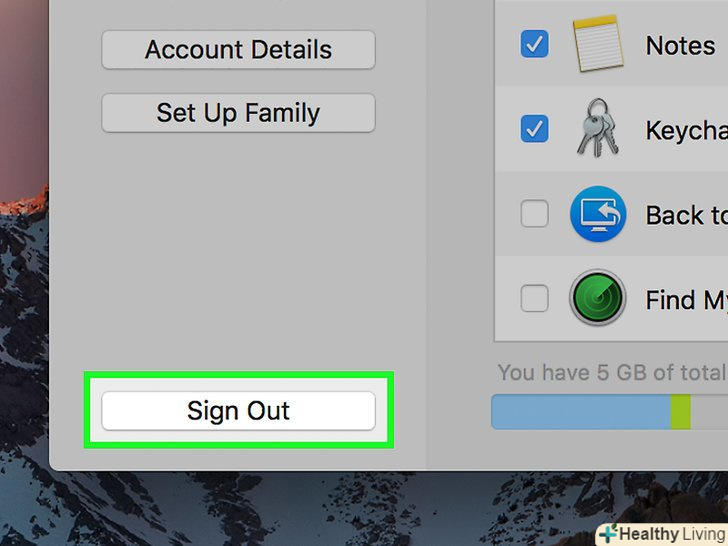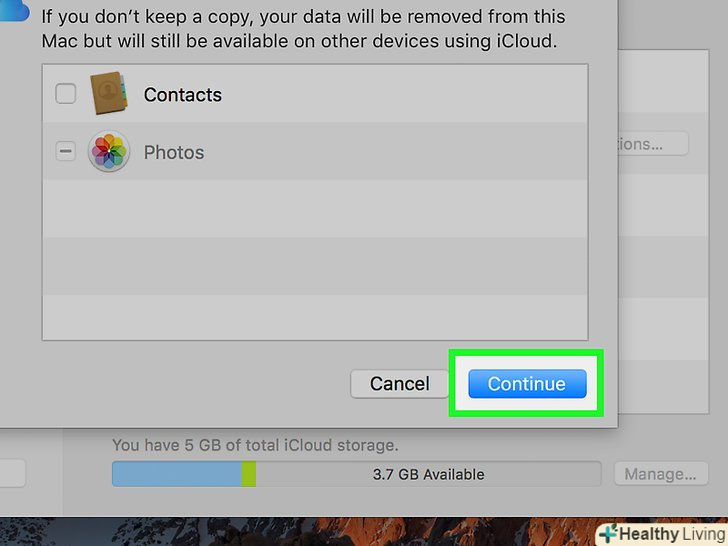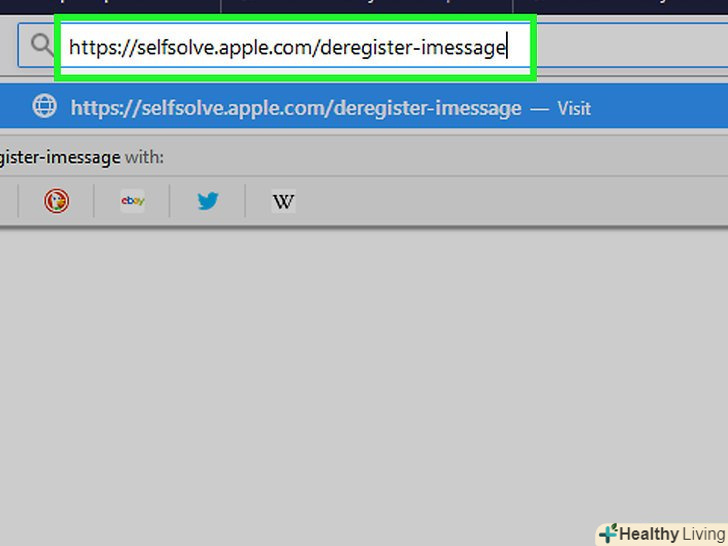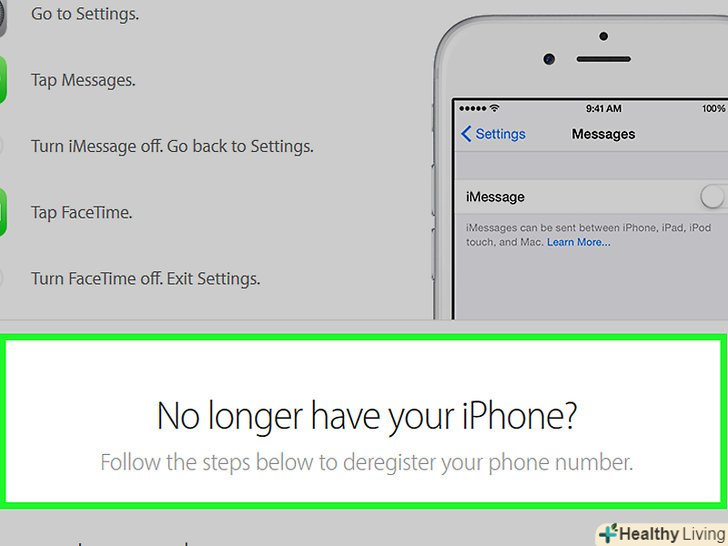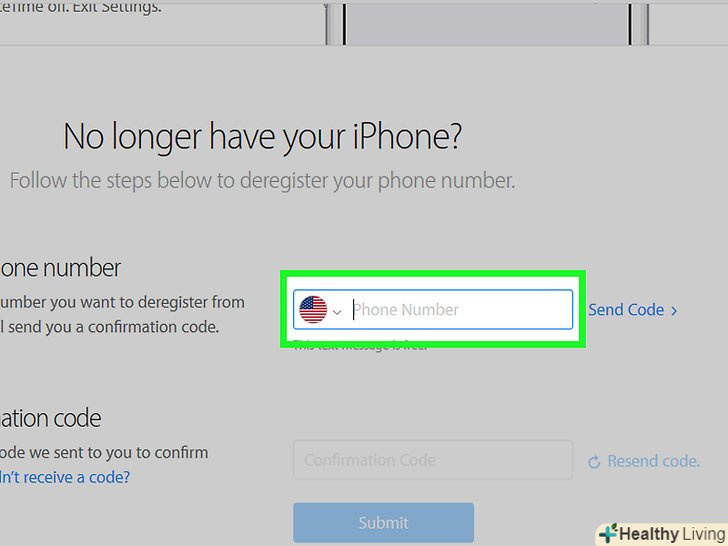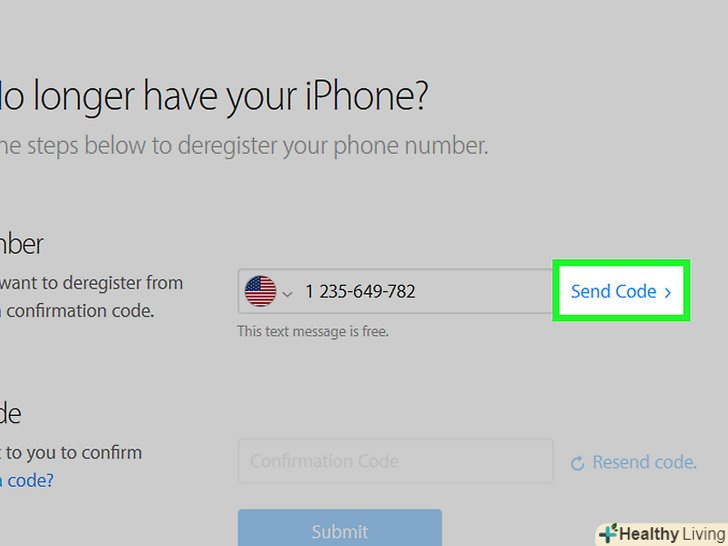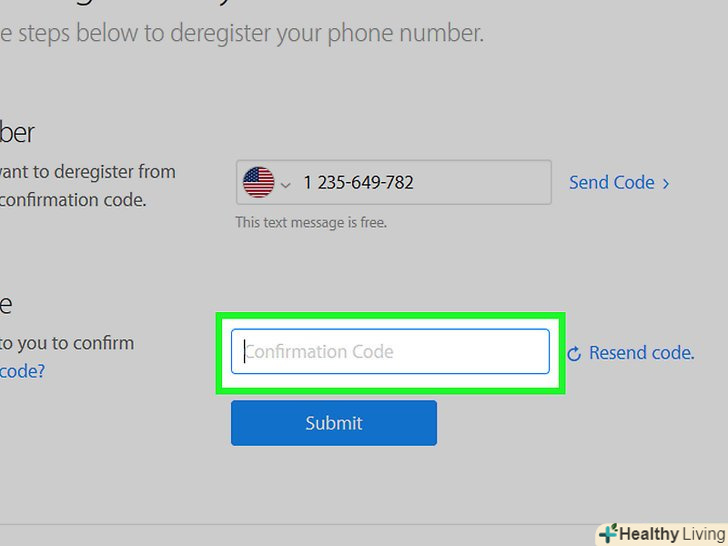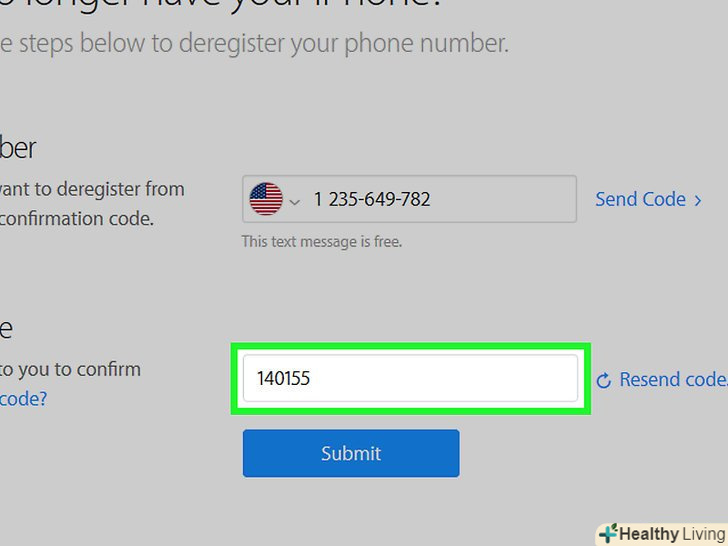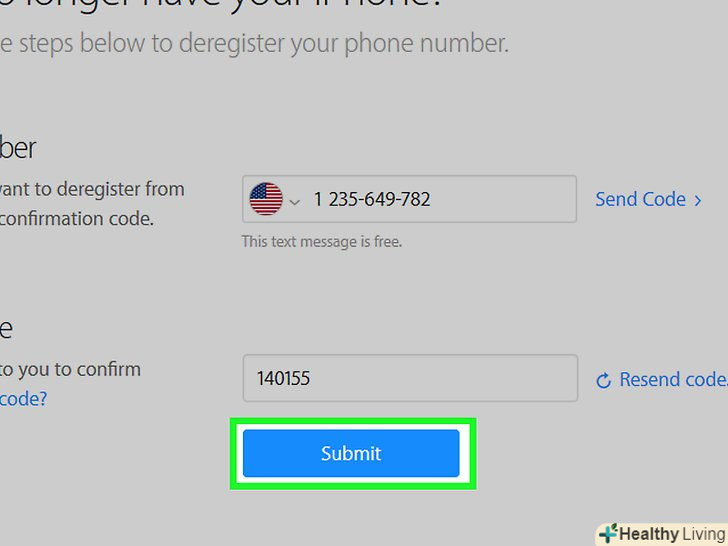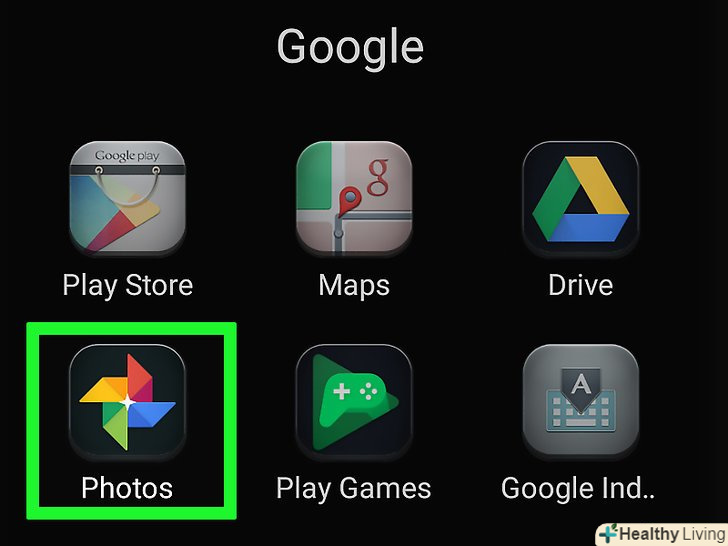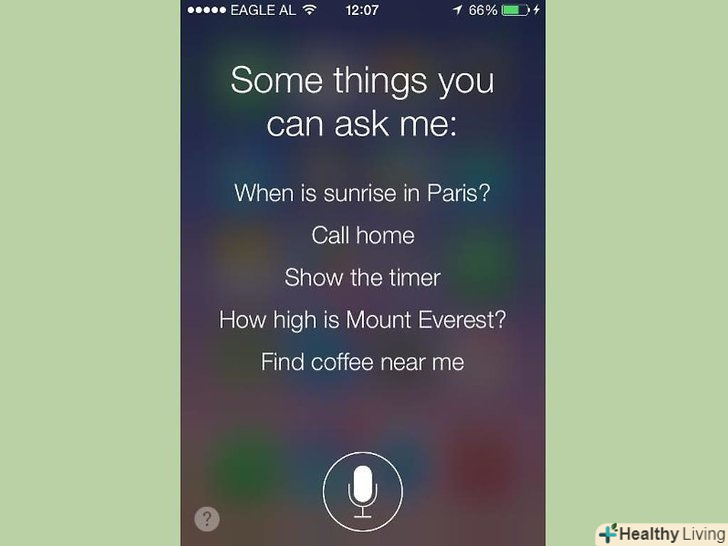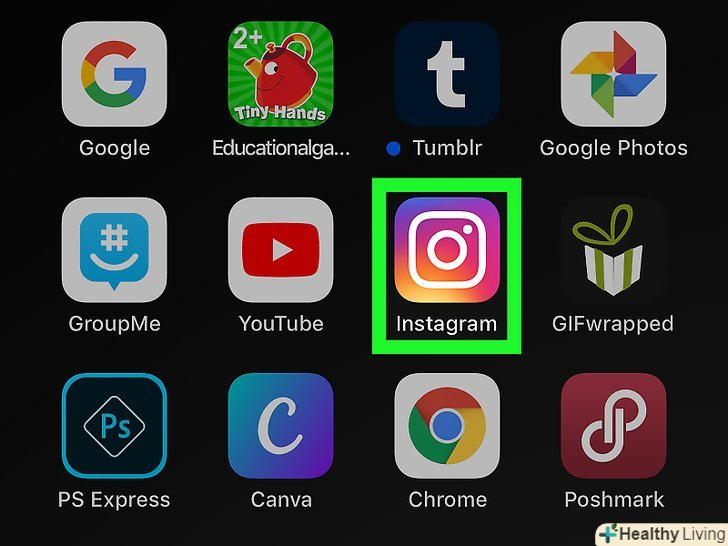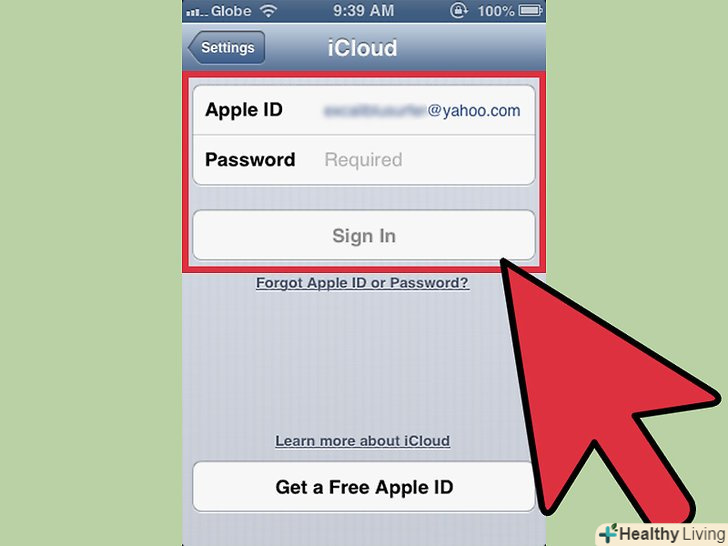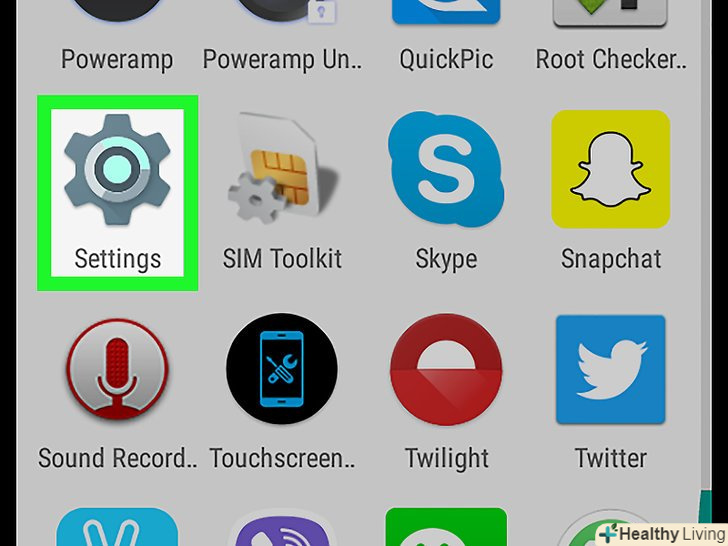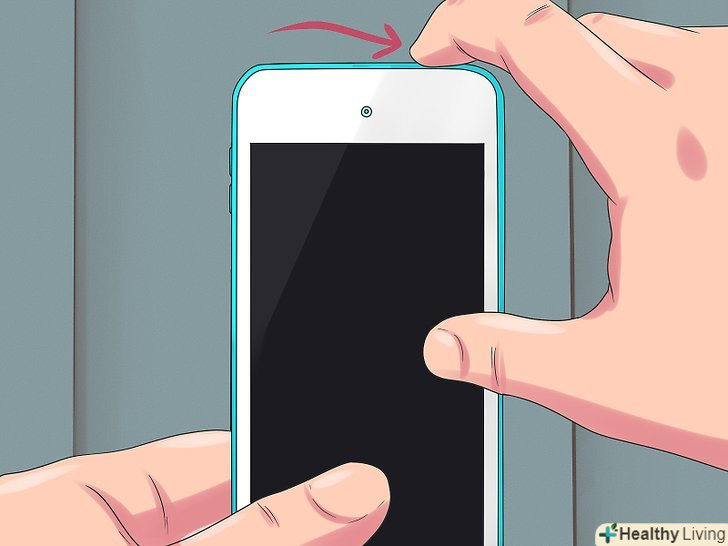У цій статті ми розповімо вам, як видалити аккаунт Apple ID. Коли Apple ID буде видалений і ви деавторізуетесь на своїх комп'ютерах і мобільних пристроях, відправте запит на видалення свого аккаунта в службу підтримки Apple. Після видалення облікового запису відновити або знову активувати його буде неможливо.
Кроки
Частина1З 7:
Підготовка до видалення
Частина1З 7:
 Переконайтеся, що ви дійсно хочете видалити Apple ID.у цьому випадку буде втрачено доступ до покупок і сервісів, пов'язаних з Apple ID. Тобто у вас більше не вийде скористатися App Store, Apple Pay, iCloud, iCloud Mail, iMessage, Facetime, вашими підписками і сервісами, пов'язаними з Apple ID.
Переконайтеся, що ви дійсно хочете видалити Apple ID.у цьому випадку буде втрачено доступ до покупок і сервісів, пов'язаних з Apple ID. Тобто у вас більше не вийде скористатися App Store, Apple Pay, iCloud, iCloud Mail, iMessage, Facetime, вашими підписками і сервісами, пов'язаними з Apple ID. Зробіть резервну копію важливих електронних листів або файлів.це необхідно, тому що у вас більше не вийде скористатися iCloud Mail і iCloud Drive.
Зробіть резервну копію важливих електронних листів або файлів.це необхідно, тому що у вас більше не вийде скористатися iCloud Mail і iCloud Drive.- Щоб зробити резервну копію електронних листів в iCloud Mail, перемістіть листи з папки "Вхідні" в iCloud в папку "Вхідні" на комп'ютері.
- Картинки і документи скачайте з iCloud Drive на комп'ютер.
Частина2З 7:
Деавторизация Apple ID в iTunes (Windows)
Частина2З 7:
 Запустіть iTunes.двічі натисніть на значок, який виглядає як різнобарвна нота на білому тлі.
Запустіть iTunes.двічі натисніть на значок, який виглядає як різнобарвна нота на білому тлі.- Якщо ви не зв'язали iTunes C Apple ID, натисніть «обліковий запис» в рядку меню вгорі екрану, а потім клацніть по «Увійти». Тепер авторизуйтесь за допомогою електронної адреси та пароля до Apple ID.
- НатиснітьОбліковий запис.ви знайдете цю опцію в рядку меню вгорі екрана.
- Наведіть курсор миші наАвторизації. Справа відкриється підменю.
- НатиснітьДеавторизувати цей комп'ютер.ви знайдете цю опцію в підменю праворуч від меню "обліковий запис".
 Введіть пароль Apple ID, коли з'явиться запит. необхідно аутентифікувати свій аккаунт, щоб деавторизувати його. Введіть пароль у рядку під адресою електронної пошти. Переконайтеся, що відображається правильна адреса електронної пошти, щоб увійти в потрібний обліковий запис.
Введіть пароль Apple ID, коли з'явиться запит. необхідно аутентифікувати свій аккаунт, щоб деавторизувати його. Введіть пароль у рядку під адресою електронної пошти. Переконайтеся, що відображається правильна адреса електронної пошти, щоб увійти в потрібний обліковий запис.- Клацніть поДеавторизувати. ця опція розташована в правому нижньому кутку вікна авторизації.
- Клацніть поОК. З'явиться повідомлення про успішну деавторизации комп'ютера. Натисніть "ОК", щоб закрити повідомлення.
- НатиснітьОбліковий запис. ця опція знаходиться в рядку меню вгорі екрану.
- Клацніть поВийти. Так ви деавторизуете Apple ID в iTunes.
Частина3З 7:
Деавторизация Apple ID в iTunes (macOS)
Частина3З 7:
 Запустіть iTunes, Apple Музика, Apple TV або Apple Books.для цього клацніть по значку одного із зазначених додатків.
Запустіть iTunes, Apple Музика, Apple TV або Apple Books.для цього клацніть по значку одного із зазначених додатків.- В macOS 10.15 (macOS Catalina) або новіше iTunes замінений на Apple Музика, Apple TV і Apple Books. Тому запустіть одне з цих додатків. Деавторизувати свій обліковий запис можна за допомогою будь-якого з цих додатків, виконавши описані нижче дії.[1]
 Клацніть поОбліковий запис.ви знайдете цю опцію в рядку меню вгорі екрана. Відкриється випадаюче меню.
Клацніть поОбліковий запис.ви знайдете цю опцію в рядку меню вгорі екрана. Відкриється випадаюче меню. Наведіть вказівник миші наАвторизації. Праворуч з'явиться підменю.
Наведіть вказівник миші наАвторизації. Праворуч з'явиться підменю. Клацніть поДеавторизувати цей комп'ютер. ви знайдете цю опцію в підменю.
Клацніть поДеавторизувати цей комп'ютер. ви знайдете цю опцію в підменю. Введіть пароль Apple ID.введіть його, як тільки з'явиться запит.
Введіть пароль Apple ID.введіть його, як тільки з'явиться запит. Клацніть поДеавторизовать. ви знайдете цю опцію в правому нижньому кутку. Apple ID буде деавторизований в iTunes, Музика, Apple TV і Apple Books на комп'ютері Mac.
Клацніть поДеавторизовать. ви знайдете цю опцію в правому нижньому кутку. Apple ID буде деавторизований в iTunes, Музика, Apple TV і Apple Books на комп'ютері Mac.
Частина4З 7:
Деавторизация на мобільному пристрої
Частина4З 7:
 Запустіть додаток «Налаштування». торкніться значка у вигляді шестерінки на сірому тлі.
Запустіть додаток «Налаштування». торкніться значка у вигляді шестерінки на сірому тлі.
 Натисніть на своє ім'я.ви знайдете його у верхній частині сторінки налаштувань.
Натисніть на своє ім'я.ви знайдете його у верхній частині сторінки налаштувань. Прокрутіть вниз і торкнітьсяВийти.ви знайдете цю червону кнопку внизу сторінки.
Прокрутіть вниз і торкнітьсяВийти.ви знайдете цю червону кнопку внизу сторінки.- Якщо ви активували функцію "Знайти iPhone«, потрібно ввести пароль і торкнутися»відключити".
 ТоркнітьсяВийти.ви знайдете цю опцію у верхньому правому куті.
ТоркнітьсяВийти.ви знайдете цю опцію у верхньому правому куті.- Якщо ви хочете зберегти в iCloud контакти, записи календаря, новини, зв'язки ключів і історію Safari, пересуньте повзунки у елементів, які будуть збережені.
 ТоркнітьсяВийти, як тільки з'явиться запит. на пристрої буде видалений Apple ID і пов'язані з ним дані.
ТоркнітьсяВийти, як тільки з'явиться запит. на пристрої буде видалений Apple ID і пов'язані з ним дані.
Частина5З 7:
Деавторизация на комп'ютері Mac
Частина5З 7:
 Відкрийте меню Apple.клацніть по логотипу Apple в лівому верхньому кутку. Відкриється випадаюче меню.
Відкрийте меню Apple.клацніть по логотипу Apple в лівому верхньому кутку. Відкриється випадаюче меню.
 Клацніть поСистемні налаштування.ви знайдете цю опцію внизу меню, що випадає. Відкриється вікно "Системні налаштування".
Клацніть поСистемні налаштування.ви знайдете цю опцію внизу меню, що випадає. Відкриється вікно "Системні налаштування". Клацніть по «iCloud»або Apple ID.у старих версіях macOS натисніть на значок iCloud у вигляді блакитної Хмари. У macOS Catalina або новішої версії натисніть на значок Apple ID у вигляді сірого логотипу Apple.[2]
Клацніть по «iCloud»або Apple ID.у старих версіях macOS натисніть на значок iCloud у вигляді блакитної Хмари. У macOS Catalina або новішої версії натисніть на значок Apple ID у вигляді сірого логотипу Apple.[2]
 Прокрутіть сторінку вниз і зніміть прапорець біля «знайти Mac».вказана опція розташована внизу вікна.[3]
Прокрутіть сторінку вниз і зніміть прапорець біля «знайти Mac».вказана опція розташована внизу вікна.[3] Введіть пароль Apple ID, як тільки з'явиться запит.зробіть це в текстовому рядку.
Введіть пароль Apple ID, як тільки з'явиться запит.зробіть це в текстовому рядку. НатиснітьПродовжити. ви знайдете цю опцію в правому нижньому кутку.
НатиснітьПродовжити. ви знайдете цю опцію в правому нижньому кутку.- Клацніть поПерегляд (тільки в macOS Catalina).якщо Ви користуєтеся додатком Apple ID в macOS Catalina, клацніть по "Перегляд" на лівій бічній панелі.
 Клацніть поВийти. ця опція знаходиться в лівому нижньому кутку.
Клацніть поВийти. ця опція знаходиться в лівому нижньому кутку.- Можливо, Вам буде запропоновано зберегти копію даних, що зберігаються у вашому обліковому записі iCloud. В цьому випадку встановіть прапорець біля відповідних типів даних і клацніть по»зберегти копію".
 НатиснітьПродовжити. ви деавторізуетесь з облікового запису Apple ID на комп'ютері Mac.
НатиснітьПродовжити. ви деавторізуетесь з облікового запису Apple ID на комп'ютері Mac.
Частина6З 7:
Надсилання запиту на видалення облікового запису
Частина6З 7:
- Перейдіть за адресоюHttps://privacy.apple.com/ у веб-браузері комп'ютера.це може бути будь-який браузер в Windows або macOS.
- Увійдіть в свій аккаунт Apple ID.для цього введіть електронну адресу та пароль, а потім натисніть на символ»→". Ви перейдете на сторінку з питаннями безпеки.
- Якщо ви перейшли на сторінку двофакторної аутентифікації, пройдіть аутентифікацію за допомогою iPhone.
- Якщо у вас не включена двофакторна аутентифікація, дайте відповідь на питання безпеки або натисніть «отримати PIN-код підтримки». Запишіть отриманий PIN-код, а потім зв'яжіться зі службою підтримки.
- Прокрутіть вниз і натиснітьЗапит на видалення облікового запису.ви знайдете цю опцію внизу сторінки в розділі "Видалення облікового запису" ; вона відзначена значком у вигляді сміттєвого бака. Відкриється сторінка зі списком дій, які потрібно виконати, щоб видалити аккаунт.
- Якщо ви не хочете безповоротно видаляти свій обліковий запис, натисніть «запит на відключення облікового запису», щоб деактивувати аккаунт на час. Ця опція знаходиться в розділі " тимчасове відключення облікового запису» і відзначена значком у вигляді силуету людини.
- Виберіть причину видалення облікового запису.відкрийте меню "вибрати причину", яке знаходиться в нижній частині екрана.
- Якщо в меню відповідної причини немає, Виберіть «Інша» і введіть свою причину видалення облікового запису.
- Клацніть поПродовжити. ця синя кнопка розташована під випадаючим меню.
- Прочитайте інформацію на сторінці, а потім натиснітьПродовжити.на сторінці відобразиться інформація, з якою потрібно ознайомитися перед видаленням облікового запису. Прочитайте інформацію, а потім натисніть синю кнопку "Продовжити" в нижній частині сторінки.
- Установіть прапорецьі натисніть Продовжити.так ви погодитеся з умовами і положеннями видалення аккаунта. Умови наведені в текстовому полі. Натисніть синю кнопку "Продовжити", коли будете готові продовжити.

- Виберіть спосіб контакту зі службою підтримки, а потім натиснітьПродовжити.співробітники компанії Apple зв'яжуться з вами так, як ви вкажете (при наявності інформації про ваш обліковий запис). Натисніть на повзунок біля альтернативної адреси електронної пошти або біля опції «використовувати іншу адресу електронної пошти», або біля «використовувати номер телефону».
- Введіть номер телефону або адресу електронної пошти, а потім натиснітьПродовжити.у текстовому полі Введіть свій номер телефону або адресу електронної пошти, а потім натисніть "Продовжити".
- Введіть код перевірки, а потім натиснітьПродовжити.цей код буде надіслано на вказану Вами адресу електронної пошти або номер телефону. Перевірте свою електронну пошту або текстові повідомлення (на смартфоні), а потім введіть код перевірки, щоб підтвердити, що електронна адреса/номер телефону належить вам.
- Запишіть або роздрукуйте код доступу, а потім натиснітьПродовжити.цей код знадобиться, якщо ви захочете зв'язатися зі службою підтримки Apple щодо свого облікового запису. Запишіть код або натисніть "роздрукувати код", щоб роздрукувати його. Натисніть "Продовжити", коли будете готові продовжити.
- Введіть код доступу та натиснітьПродовжити.введіть код доступу, отриманий на попередній сторінці, а потім натисніть "Продовжити".
- Клацніть поВидалити обліковий запис. ця червона кнопка знаходиться в правому нижньому кутку спливаючого вікна. Натисніть "видалити обліковий запис", щоб надіслати запит на видалення облікового запису.
Частина7З 7:
Відключення iMessage
Частина7З 7:
 Перейдіть за адресоюHttps://selfsolve.apple.com/deregister-imessage/ у веб-браузері комп'ютера.на зазначеній сторінці можна припинити підписку на сервіс iMessage.
Перейдіть за адресоюHttps://selfsolve.apple.com/deregister-imessage/ у веб-браузері комп'ютера.на зазначеній сторінці можна припинити підписку на сервіс iMessage. Прокрутіть сторінку вниз до розділу " iPhone вже не у вас?». Ви знайдете його внизу сторінки.
Прокрутіть сторінку вниз до розділу " iPhone вже не у вас?». Ви знайдете його внизу сторінки. Введіть свій номер телефону.зробіть це в рядку "Номер телефону".
Введіть свій номер телефону.зробіть це в рядку "Номер телефону". Клацніть поНадіслати код.ви знайдете цю опцію праворуч від рядка "Номер телефону". Компанія Apple відправить на вказаний номер СМС-повідомлення з перевірочним кодом.
Клацніть поНадіслати код.ви знайдете цю опцію праворуч від рядка "Номер телефону". Компанія Apple відправить на вказаний номер СМС-повідомлення з перевірочним кодом. Знайдіть код перевірки.для цього на смартфоні запустіть додаток "повідомлення", відкрийте СМС-повідомлення від Apple і знайдіть в ньому шестизначний код.
Знайдіть код перевірки.для цього на смартфоні запустіть додаток "повідомлення", відкрийте СМС-повідомлення від Apple і знайдіть в ньому шестизначний код. Введіть код перевірки.зробіть це в рядку "введіть код перевірки".
Введіть код перевірки.зробіть це в рядку "введіть код перевірки". НатиснітьНадіслати. ви підтвердите, що введений номера телефону належить вам. Цей номер буде видалено з iMessage.
НатиснітьНадіслати. ви підтвердите, що введений номера телефону належить вам. Цей номер буде видалено з iMessage.